L'assombrissement des bords et la mise en évidence du centre de l'image peuvent rendre plus spectaculaire une prise de vue que vous avez incluse dans votre vidéo, mais si vous utilisez cet effet dans un mauvais contexte, vous pouvez facilement gâcher une prise de vue. Voici quelques idées de vidéos de style vintage à découvrir.
Apprendre à utiliser le vignettage dans votre vidéo peut demander un peu de temps et de pratique, même si le processus de création d'un vignettage dans FCPX ou toute autre application de montage vidéo populaire n'a rien de compliqué. Dans cet article, nous allons vous présenter différentes méthodes pour ajouter des vignettes à vos vidéos dans Final Cut Pro X, alors commençons.
- Partie 1 : Comment créer des effets de vignette dans une vidéo avec FCPX
- Partie 2 : Meilleurs plugins de vignettes pour Final Cut Pro X
Comment créer une vignette dans FCPX
Le vignettage consiste à assombrir les bords d'une image dans le but d'attirer l'attention de l'observateur sur une zone particulière de l'image. Presque toutes les applications de montage vidéo et photo offrent plus d'une façon d'accomplir cela, et si vous avez choisi de monter vos vidéos avec FCPX, vous pouvez créer cet effet en quelques clics seulement. Il est surprenant de constater que FCPX ne propose pas d'effet Vignette dans sa bibliothèque intégrée d'effets visuels, ce qui signifie que vous devez soit télécharger un plugin de vignette, soit utiliser un masque de forme et l'effet de correction des couleurs pour réduire la luminosité, le contraste ou la saturation sur les bords d'une prise de vue.
Il suffit de placer un masque de forme sur la zone de l'image que vous souhaitez mettre en évidence, puis d'ajuster les valeurs de couleur, de saturation et d'exposition pour les masques intérieurs et extérieurs. Vous pouvez contrôler les ombres, les tons moyens ou les hautes lumières individuellement pour chacun de ces paramètres et créer l'effet de vignette qui convient parfaitement au métrage. Les valeurs exactes de couleur, de saturation et d'exposition dépendent de la prise de vue à laquelle vous ajoutez une vignette. Dans la plupart des cas, il vous suffira de réduire l'Exposition pour créer cet effet, tandis que pour les prises de vue plus complexes, vous devrez également ajuster la saturation et la couleur.
Les meilleurs plugins de vignettes pour Final Cut Pro X
Le nombre d'options dont vous disposerez sera limité si vous décidez de créer une vignette en combinant un masque de forme et l'effet Correction des couleurs. C'est pourquoi l'installation d'un plugin de vignette est un bien meilleur choix si vous utilisez souvent cet effet dans vos vidéos. Voici quelques-uns des meilleurs plugins Vignette pour FCPX sur le marché.
1. Vignette Plugin de FCP Effects
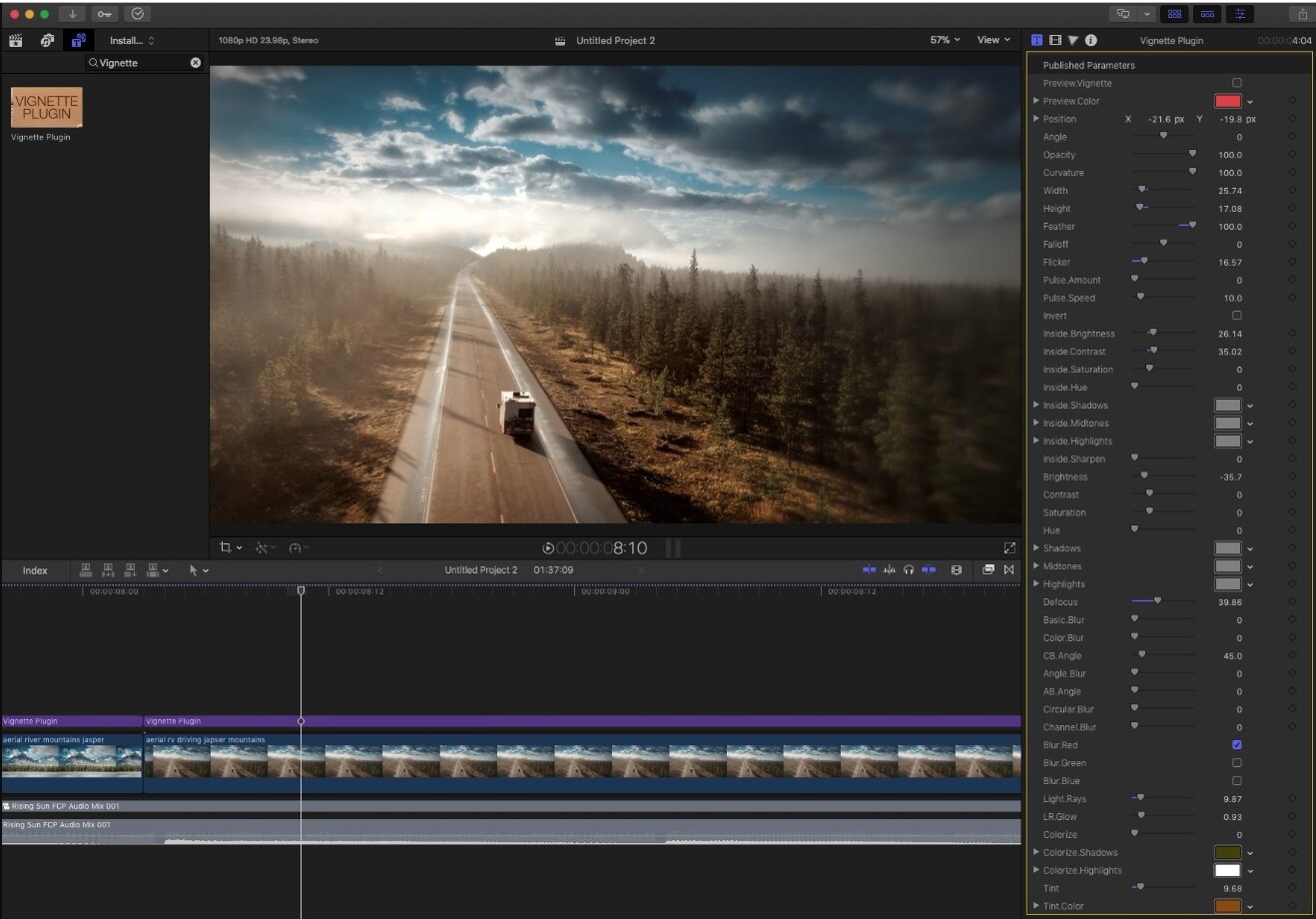
Le niveau de contrôle sur le processus de création d'une vignette qu'offre ce plugin est stupéfiant car vous pouvez ajuster les paramètres d'angle et de courbure, flouter ou accentuer l'image ou même coloriser les ombres. L'installation de ce plugin est relativement simple puisqu'il vous suffit de suivre les instructions à l'écran pour terminer l'installation. Une fois le plugin installé, vous pouvez facilement le trouver dans le navigateur d'effets et le glisser-déposer sur le clip vidéo sélectionné sur la timeline. Vous pouvez ensuite animer la vignette à l'aide d'images clés ou expérimenter différents paramètres pour personnaliser l'effet en fonction des exigences du projet sur lequel vous travaillez. Le plugin Vignette peut être acheté au prix normal de 49 $, mais si vous avez de la chance, vous pouvez le trouver en réduction hebdomadaire pour seulement 4,90 $.
2. FxFactory Pro
Outre FCPX, vous pouvez utiliser la vaste collection de plugins que FxFactory propose dans Adobe Premiere Pro, Motion 5 et After Effects. L'effet de vignette vous permet de sélectionner la forme de la zone assombrie, de modifier son rapport d'aspect ou d'utiliser le curseur Douceur pour adoucir les bords de la vignette. Une fois FxFactory Pro installé, vous pouvez accéder aux plugins à partir du navigateur d'effets et les ajouter à un clip en les faisant simplement glisser à un endroit précis de la timeline. La FxFactory Pro coûte 399 $, ce qui la rend un peu chère pour les utilisateurs non professionnels de FCPX qui n'utilisent pas souvent Vignette ou d'autres plugins.
Pour créer un effet vidéo vintage avec un autre éditeur, voir cet article : Comment créer un effet de vignette avec Filmora ?
Conclusion
L'ajout d'une vignette à un clip vidéo est généralement utilisé pour souligner un détail important dans un plan, mais la façon dont vous allez l'utiliser dépend principalement du projet sur lequel vous travaillez actuellement. La création de cet effet dans FCPX est facile quelle que soit la méthode choisie, mais il faut de la pratique pour reconnaître le contexte dans lequel l'ajout d'une vignette à une vidéo est vraiment efficace. Quelle méthode de vignettage utilisez-vous le plus dans Final Cut Pro X ? Laissez un commentaire et informez-nous.


